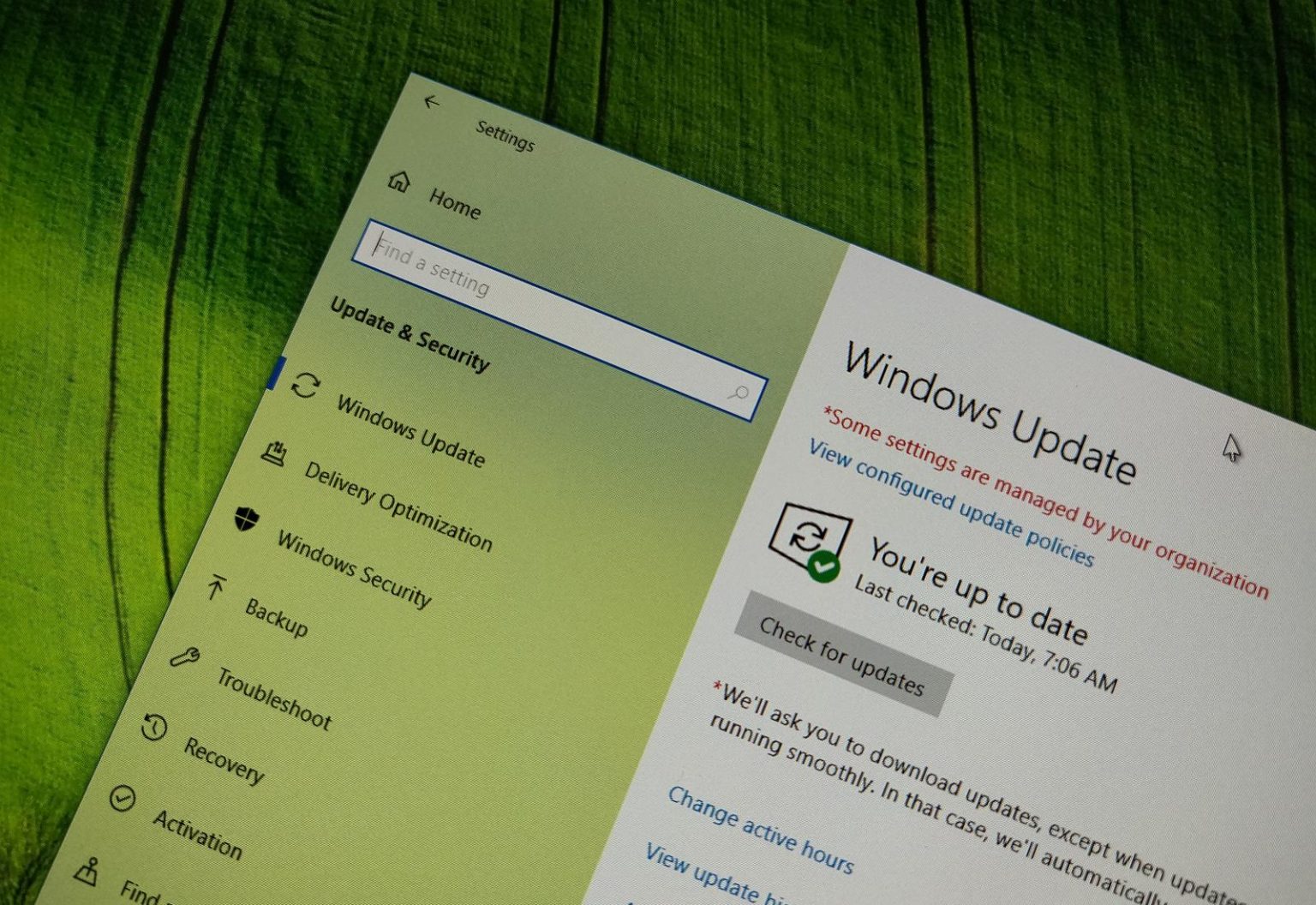Windows 10 présente un nouveau bogue apparu après l'installation de la mise à jour cumulative KB4535996. Il affecte la connectivité Internet et empêche les services Office 365, Microsoft Teams, Outlook et Microsoft Edge de se connecter.
Bien que les mises à jour soient parfois connues pour causer des problèmes, le nouveau problème n'arrive pas au bon moment, car le problème de santé mondial actuel oblige davantage de personnes à travailler à domicile, et ce nouveau bug rend les choses un peu plus difficiles.
De plus, le bug est plus susceptible de causer des problèmes aux utilisateurs utilisant une connexion à un réseau privé virtuel (VPN), qui peuvent récemment concerner des millions de personnes. Cependant, il est important de noter que KB4535996 est une mise à jour facultative et qu'elle n'affecte que les utilisateurs qui ont installé la mise à jour manuellement sur Windows 10 version 1909 ou 1903.
« Les appareils utilisant un proxy manuel ou configuré automatiquement, en particulier avec un réseau privé virtuel (VPN), peuvent afficher un état de connexion Internet limité ou inexistant dans l'indicateur d'état de la connectivité réseau (NCSI) dans la zone de notification. Cela peut se produire lors de la connexion ou de la déconnexion à un VPN ou après un changement d'état entre les deux », explique la société. De plus, Microsoft explique que « les appareils présentant ce problème peuvent également avoir des difficultés à accéder à Internet à l’aide d’applications utilisant WinHTTP ou WinInet ».
Selon l'entreprise (via ZDNet) indique que le redémarrage de l'ordinateur pourrait résoudre le problème et qu'un correctif permanent devrait être disponible dans les semaines à venir sous forme de mise à jour facultative via le Catalogue Microsoft Update.
Comment supprimer la mise à jour KB4535996 de Windows 10
Alternativement, si la mise à jour KB4535996 pose des problèmes sur votre appareil, vous pouvez toujours la désinstaller pour annuler les modifications.
Pour désinstaller la mise à jour KB4535996, procédez comme suit :
-
Ouvrir Commencer.
-
Rechercher Invite de commande et cliquez sur le premier résultat pour ouvrir l'application.
-
Tapez la commande suivante pour afficher l'historique des mises à jour et appuyez sur Entrer:
wmic qfe list brief /format:table
-
Vérifiez l'historique Windows Update de votre appareil et identifiez la mise à jour par son ID de correctif et Installé sur information.
-
Tapez la commande suivante pour désinstaller la mise à jour de votre ordinateur et appuyez sur Entrer:
wusa /uninstall /kb:4535996
-
Clique le Oui bouton.
- Continuez avec les instructions à l'écran (le cas échéant).
Une fois les étapes terminées, la mise à jour récemment installée sera supprimée de votre ordinateur, résolvant tout problème résultant de la publication.
Pourquoi vous pouvez faire confiance à Winfix.net
L'auteur combine les connaissances d'experts avec des conseils centrés sur l'utilisateur, des recherches et des tests rigoureux pour garantir que vous recevez des guides techniques fiables et faciles à suivre. Passez en revue le processus de publication.